增强现实 (AR)
使用 GeoGebra 增强现实将作图放置在周围环境中, 并从不同角度去探索. 探索现实世界中的数学并从不同角度获取截图.
开始使用增强现实 (AR) 模式
点击 3D 绘图区右下角的 AR 按钮, 切换到增强现实模式. 点击 AR 按钮后, 缓慢移动以检测表面. 当检测到表面时, 屏幕上就会出现一个正方形. 要将对象放在此处, 只需在屏幕上点击来放置对象. 现在您可以看到周围环境中的作图.
您可以用手势缩放, 平移和旋转模型.
探索范例
若您喜欢从现有对象开始, 则可以通过应用的  搜索查找出色的范例. 要浏览范例, 请打开
搜索查找出色的范例. 要浏览范例, 请打开  菜单, 然后选择
菜单, 然后选择  搜索. 在这里, 您可以找到许多令人兴奋的数学范例, 并可在现实世界中进行探索.
搜索. 在这里, 您可以找到许多令人兴奋的数学范例, 并可在现实世界中进行探索.
 搜索查找出色的范例. 要浏览范例, 请打开
搜索查找出色的范例. 要浏览范例, 请打开  菜单, 然后选择
菜单, 然后选择  搜索. 在这里, 您可以找到许多令人兴奋的数学范例, 并可在现实世界中进行探索.
搜索. 在这里, 您可以找到许多令人兴奋的数学范例, 并可在现实世界中进行探索.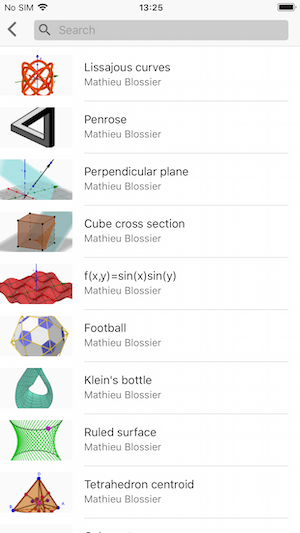
代数区
在 AR 模式下, 您可以使用  代数区来创建函数或使用滑动条.
只需轻击
代数区来创建函数或使用滑动条.
只需轻击  代数区按钮, 并在指令栏输入函数, 该函数立即出现在 AR 视图中.
您可以使用
代数区按钮, 并在指令栏输入函数, 该函数立即出现在 AR 视图中.
您可以使用  代数区中的可见性按钮来显示和隐藏对象.
使用
代数区中的可见性按钮来显示和隐藏对象.
使用  更多按钮复制或删除对象, 在此处也可以打开
更多按钮复制或删除对象, 在此处也可以打开  设置来更改颜色, 虚实和样式.
设置来更改颜色, 虚实和样式.
 代数区来创建函数或使用滑动条.
只需轻击
代数区来创建函数或使用滑动条.
只需轻击  代数区按钮, 并在指令栏输入函数, 该函数立即出现在 AR 视图中.
您可以使用
代数区按钮, 并在指令栏输入函数, 该函数立即出现在 AR 视图中.
您可以使用  代数区中的可见性按钮来显示和隐藏对象.
使用
代数区中的可见性按钮来显示和隐藏对象.
使用  更多按钮复制或删除对象, 在此处也可以打开
更多按钮复制或删除对象, 在此处也可以打开  设置来更改颜色, 虚实和样式.
设置来更改颜色, 虚实和样式. 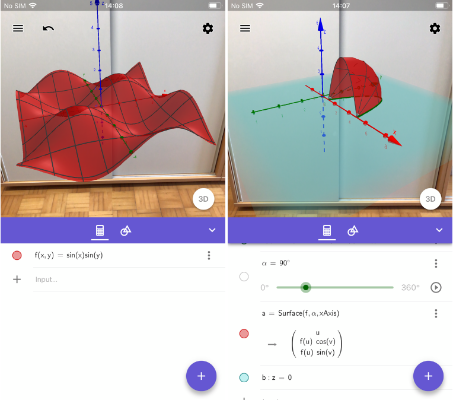
在 3D 绘图区创建对象
从  工具区选择工具创建对象, 需要选择 3D 按钮切换到 3D 绘图区, 即可在此处创建对象. 创建对象后, 您可以切换到 AR 模式并在周围环境中看到您的对象.
工具区选择工具创建对象, 需要选择 3D 按钮切换到 3D 绘图区, 即可在此处创建对象. 创建对象后, 您可以切换到 AR 模式并在周围环境中看到您的对象.
 工具区选择工具创建对象, 需要选择 3D 按钮切换到 3D 绘图区, 即可在此处创建对象. 创建对象后, 您可以切换到 AR 模式并在周围环境中看到您的对象.
工具区选择工具创建对象, 需要选择 3D 按钮切换到 3D 绘图区, 即可在此处创建对象. 创建对象后, 您可以切换到 AR 模式并在周围环境中看到您的对象. 获得灵感
欲获取更多灵感, 请您看看我们的朋友 Tim 的频道 Brzezinski Math 或看看他的 GeoGebra 绘本增强现实: 学生探索的想法.